Виправлення чорного екрана Netflix зі звуком на робочому столі та мобільному пристрої
Розваги значно еволюціонували від традиційного телебачення. Сьогодні перегляд фільмів, шоу та документальних фільмів можна здійснювати на різних пристроях та платформах завдяки потоковим сервісам, таким як Netflix. На жаль, сервіси цих додатків далекі від досконалості, оскільки такі проблеми, як Чорні екрани Netflix зі звуком все ще трапляються час від часу. У цій статті ми зосередимося на наданні рішення для згаданої помилки, пропонуючи найпростіше рішення для користувачів Netflix на комп’ютерах, пристроях iOS та Android, які стикаються з чорним екраном зі звуком у Netflix.
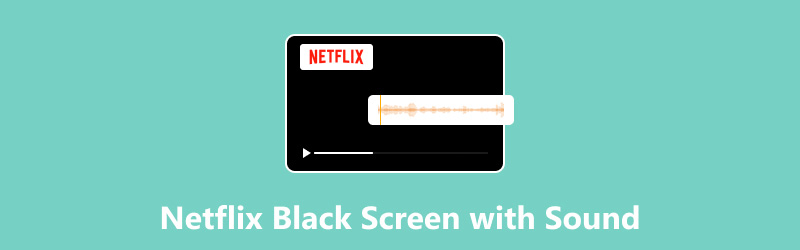
- СПИСОК ПОСІБНИКІВ
- Частина 1. Що викликає чорний екран Netflix зі звуком
- Частина 2. Як виправити чорний екран Netflix із проблемами зі звуком: Windows та Mac
- Частина 3. Як виправити чорний екран Netflix із проблемами зі звуком: iPad та iPhone
- Частина 4. Як виправити чорний екран Netflix із проблемами зі звуком: Android
- Частина 5. Як виправити завантажене відео з чорним екраном та проблемами зі звуком
Частина 1. Що викликає чорний екран Netflix зі звуком
Перш ніж перейти до найпростішого рішення цієї проблеми, давайте спочатку обговоримо чотири найпоширеніші причини, через які медіаплеєр Netflix не відображає відео, але забезпечує стабільне відтворення звуку. Ці проблеми часто виникають на різних платформах, де доступний Netflix, включаючи Windows, Mac, iOS та Android.
Застарілі драйвери графіки
Для комп’ютерів Windows та Mac графічні драйвери є ключовим елементом їхніх пристроїв, що дозволяє їм обробляти завдання, пов’язані з графікою, такі як перегляд відео. Оскільки Netflix передбачає це, помилки чорного екрана можуть виникати, якщо ви використовуєте застарілі графічні драйвери.
Нестабільне інтернет-з'єднання
Оскільки Netflix – це інтернет-сервіс, якість вашого інтернет-з’єднання суттєво впливає на продуктивність сайту потокової передачі. Таким чином, завантаження відео є одним із найвимогливіших процесів на Netflix, а чорні екрани є поширеним результатом нестабільного інтернет-з’єднання. Крім того, браузер медіаплеєри без звуку є ще однією поширеною проблемою нестабільного інтернету.
Застарілий додаток Netflix
Якщо ви користуєтеся платформою, яка пропонує додаток Netflix, версія вашого додатка також може бути пов’язана з проблемою чорного екрана. Якщо ви підозрюєте, що це так, виконайте регулярну перевірку версії вашого додатка Netflix, щоб переконатися, що вона оновлена до останньої версії.
Втручання розширень браузера
Для користувачів, які надають перевагу користуванню Netflix через веб-сайт за допомогою веб-браузера, розширення браузера також можуть впливати на стабільність веб-додатку Netflix. Якщо ви підозрюєте, що це так, гарним першим кроком буде вимкнення розширення браузера, яке може впливати на роботу Netflix.
Частина 2. Як виправити чорний екран Netflix із проблемами зі звуком: Windows та Mac
Ми почнемо цей посібник із представлення потенційних рішень для вирішення проблеми чорного екрана зі звуком на Netflix на комп’ютерах. У цьому розділі наведено потенційне рішення як для користувачів Windows, так і для Mac.
Оскільки Netflix має додаток для Windows, цей посібник запропонує рішення з його використанням. Тим часом, посібник для Mac міститиме рішення для браузера.
вікна
Шукати Диспетчер пристроїв на панелі завдань вашого комп’ютера.

У вікні диспетчера пристроїв знайдіть Адаптери дисплею а потім двічі клацніть на ньому. Ця опція відповідає за графічний драйвер вашого пристрою.
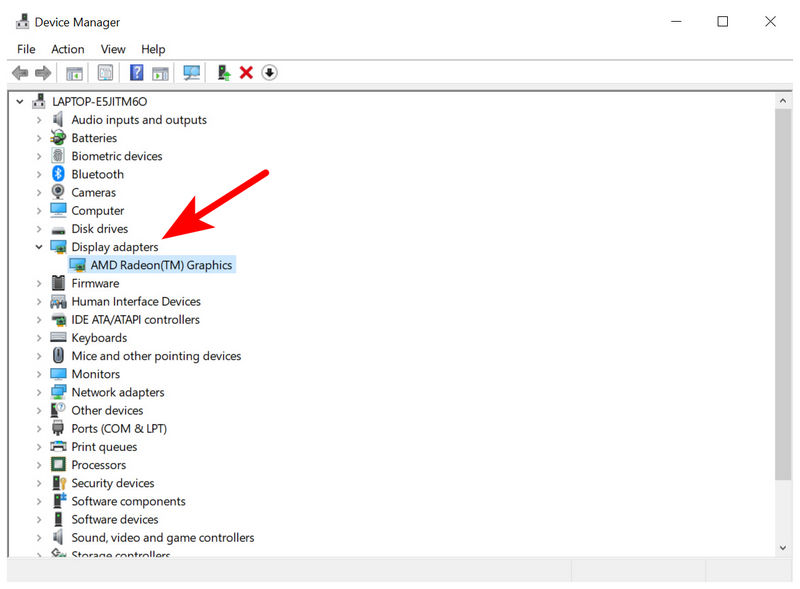
Після відкриття меню «Відеоадаптери» клацніть правою кнопкою миші драйвер для графічного процесора вашого комп’ютера. Потім виберіть Оновлення драйверів.

Окрім вирішення проблеми чорних екранів Netflix зі звуком, застарілі драйвери графіки можуть спричиняти складніші проблеми, ніж проблеми, пов’язані з розвагами. Тому рекомендується регулярно перевіряти оновлення драйверів.
Мак
Оскільки Google Chrome є найпоширенішим браузером на Mac, у цьому посібнику він буде використаний як орієнтир.

Виберіть Google Chrome Меню кнопку, а потім прокрутіть униз, щоб знайти ДовідкаПотім виберіть Про Google Chrome.

У меню Chrome, що відкриється, зачекайте завершення процесу автоматичного оновлення. Потім натисніть Перезапуск після завершення оновлення браузера.

Оскільки Mac пропонує розваги Netflix лише через браузери, перевірка наявності оновлень для обраного вами браузера – чудове рішення для запобігання виникненню або повторенню помилок чорного екрана.
Частина 3. Як виправити чорний екран Netflix із проблемами зі звуком: iPad та iPhone
Перевірте наявність оновлень Netflix

Першим кроком у вирішенні проблеми з чорним екраном на пристроях iOS є перевірка, чи ваш додаток оновлено до останньої версії. Для цього відкрийте App Store вашого пристрою та знайдіть сторінку Netflix. Якщо доступна опція оновлення, торкніться її та зачекайте, поки оновлення буде встановлено.
Перезавантажте iPhone/iPad

Якщо ваш додаток Netflix оновлено, найімовірніше, причиною помилки чорного екрана є ваш пристрій. Якщо це так, перезавантажте пристрій iOS, використовуючи комбінацію кнопок, щоб запустити слайд перезавантаження вашого смартфона. На сучасних пристроях ця комбінація має бути Кнопка зменшення гучності + живлення.
Частина 4. Як виправити чорний екран Netflix із проблемами зі звуком: Android
Утримуйте значок програми Netflix і зачекайте, поки він затремтить. У меню, що з’явиться, натисніть Налаштування програми кнопку.

У меню налаштувань програми виберіть Зберігання.

У налаштуваннях сховища Netflix натисніть на Очистити кеш варіант.
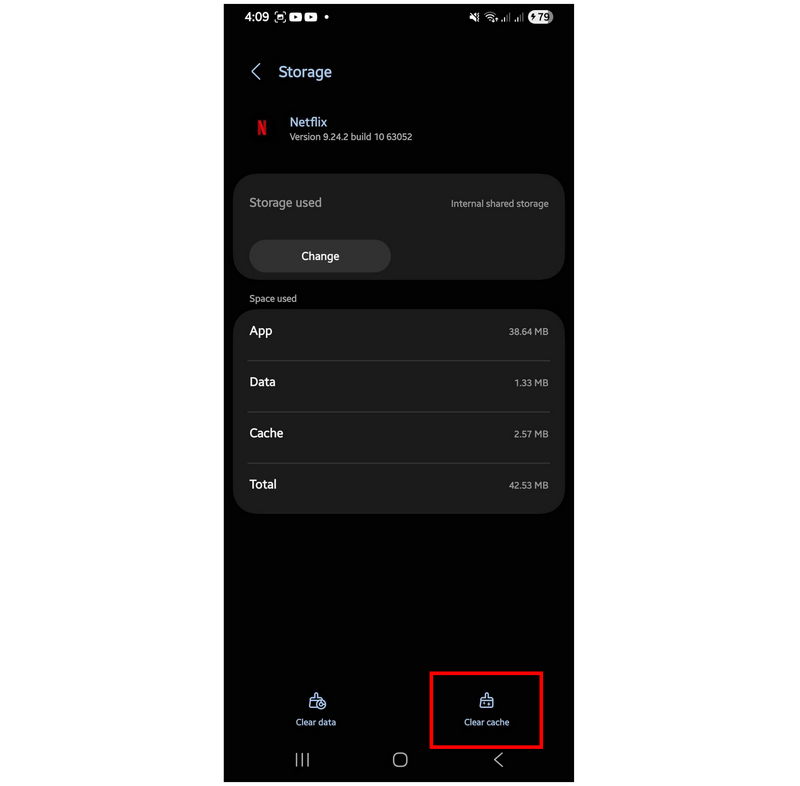
Якщо додаток Netflix на вашому пристрої Android працює сповільнено або виникають помилки відображення, використання опції очищення кешу додатка є надійним варіантом усунення несправностей не лише для Netflix, але й для всіх додатків Android.
Частина 5. Як виправити завантажене відео з чорним екраном та проблемами зі звуком
Тепер, коли ми запропонували рішення для вирішення проблем із чорним екраном на Netflix, давайте перейдемо до найкращого варіанту виправлення проблем із завантаженими відео з чорними екранами та звуком для медіафайлів поза межами згаданої потокової платформи: ArkThinker Ремонт відео.
Сумісне з комп’ютерами Windows та Mac, це програмне забезпечення для відновлення відео спрощує та пришвидшує виправлення пошкоджених відео, незалежно від походження пошкодження файлу. Це стало можливим завдяки системі відновлення на основі штучного інтелекту, яка працює лише зі зразком відео.
Для наочної демонстрації можливостей програми, ArkThinker Video Repair може обробляти відео, пошкоджені через перерване перетворення файлів, збої жорсткого диска, помилки експорту відео та навіть нестабільне з'єднання під час передачі файлів.
Крім того, відео, виправлені програмою, будуть підтримуватися завдяки широкій підтримці форматів інструменту, включаючи MP4 та MKV. Що стосується якості відео, не хвилюйтеся під час використання програми, оскільки вона розроблена для збереження якості відео кліпів, виправлених нею.
Щоб дізнатися більше про програму відновлення відео ArkThinker, завантажте програмне забезпечення та зверніться до посібника нижче, щоб отримати інструкції щодо його використання.
Основні риси:
• Високий рівень успішного ремонту.
• Утричі швидше, ніж традиційні інструменти для відновлення відео.
• Зберігає якість відремонтованих відео.
• Функція відновлення відео одним кліком.
• Функція попереднього перегляду для забезпечення якості ремонту.
Відкрийте програму відновлення відео ArkThinker та натисніть додати кнопку на Пошкоджене відео розділ, щоб завантажити відео, яке потрібно виправити. Потім повторіть процес у Зразок відео вкладка. Завантажений зразок відео слугуватиме орієнтиром для процесу відновлення відео у вашому пошкодженому файлі.

Після завантаження зразка відео завантажте пошкоджене відео. Потім натисніть Ремонт після завантаження обох кліпів.

Просто натисніть, щоб завершити процес автоматизованого ремонту. Після завершення ви можете вибрати «Попередній перегляд», щоб перевірити якість ремонту. Нарешті, натисніть зберегти імпортувати відремонтоване відео назад на комп’ютер.

Виконуючи три простих кроки, ви можете виправити помилки чорного екрана та інші форми пошкодження відео. Все це можливо за допомогою ArkThinker Video Repair.
Висновок
Тепер, коли ми надали вам кроки для вирішення чорний екран зі звуком та помилкою на Netflix, ми сподіваємося, що ця стаття виявилася корисною для вас у пошуку якісних розваг. Якщо ви віддаєте перевагу перегляду завантажених відео, обов’язково скористайтеся програмою ArkThinker Video Repair, щоб виправити помилки офлайн-медіаплеєра, такі як Медіаплеєр VLC не відображає відео.
Що ви думаєте про цю публікацію? Натисніть, щоб оцінити цю публікацію.
Чудово
Рейтинг: 4.9 / 5 (на основі 555 голоси)


